
 O GRUB ou o GRand Unified Bootloader é o bootloader comumente instalado pelas distribuições do Linux no seu disco rígido. O GRUB é responsável por mostrar o menu que permite escolher o sistema operacional que você quer inicializar e também permite ajustar e controlar as opções de inicialização.
O GRUB ou o GRand Unified Bootloader é o bootloader comumente instalado pelas distribuições do Linux no seu disco rígido. O GRUB é responsável por mostrar o menu que permite escolher o sistema operacional que você quer inicializar e também permite ajustar e controlar as opções de inicialização.
Poderes impressionantes em boas mãos, mas como você provavelmente sabe, “com grandes poderes vêm grandes responsabilidades”, então o GRUB permite que você bloqueie alguns recursos e entradas de inicialização para permitir que apenas os usuários pretendidos passem.
Quando se fala de segurança em sistemas de computadores, é necessário analisar a situação em que se está e escolher as opções apropriadas. Se você tiver hackers obtendo acesso físico ao sistema do seu computador, as medidas de segurança do GRUB não durarão um segundo (praticamente nada o faria). Sua melhor aposta em tal situação é manter o disco rígido criptografado, ou se o seu disco rígido pode ser protegido por senha, use essa opção.
No entanto, a maioria de nós não precisa se preocupar com hackers com acesso físico tanto quanto com nossos parentes e amigos menos experientes em computadores que estão mexendo com o sistema. É para isso que temos as senhas de login (elas não são seguras o suficiente para hackers, confie em mim!), E essa é a situação em que você seria sensato usar os recursos de segurança do GRUB.
Também é uma boa prática proteger com senha as entradas do modo de recuperação, pois elas podem ser usadas por qualquer usuário para obter acesso root.
Os recursos de segurança do GRUB permitem que você bloqueie a edição das opções de inicialização acessadas pressionando a tecla 'e' e permitem que você proteja com senha as entradas selecionadas ou todas as entradas de inicialização.
Siga os passos abaixo para ver como proteger com senha as entradas do GRUB:
- Ligue o terminal. Digite grub e pressione enter. O prompt mudaria para algo como 'grub>'.
- Digite md5crypt no prompt do GRUB. Digite a senha quando solicitado e pressione enter. O comando retornará sua senha criptografada como um hash md5. Você precisará disso para anotar ou copiar para a área de transferência.
- Agora precisamos editar o arquivo /boot/grub/menu.lst . É aconselhável fazer um backup do arquivo antes de editá-lo, caso algo dê errado.
- Digite a senha de linha –md5 antes da linha que diz: “BEGIN AUTOMAGIC KERNEL LIST” (na verdade, ele só precisa vir antes de qualquer uma das entradas do menu de inicialização, para que você possa escrevê-lo em qualquer lugar, desde que esteja antes deles).
- Se você salvar o arquivo neste momento sem mais edições, terá bloqueado a edição interativa no GRUB. O administrador ou, neste caso, você teria que pressionar a tecla 'p' e digitar a senha correta para acessar essas opções avançadas.
- Se além disso você quiser bloquear entradas de menu específicas para que qualquer pessoa sem o conhecimento da senha correta não possa inicializar nesse sistema operacional, você deve adicionar a palavra bloquear por si mesma em uma linha separada logo após a especificação do título de cada entrada. cardápio.
- Da próxima vez que alguém tentar selecionar a entrada de menu bloqueada, será necessário inserir uma senha antes de poder inicializar no sistema operacional correspondente.
- Para bloquear as entradas do modo de recuperação, é melhor alterar a linha lockalternative = false para lockalternative = true . Isso bloqueará todas as entradas futuras do modo de recuperação, mesmo se você atualizar o kernel.
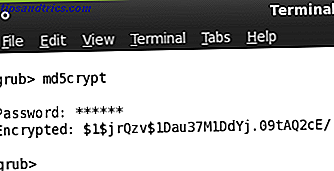
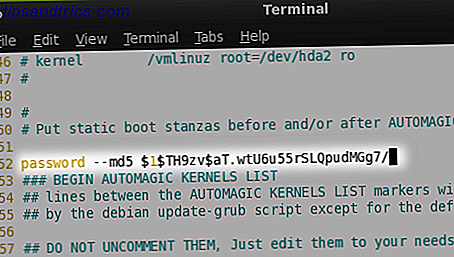
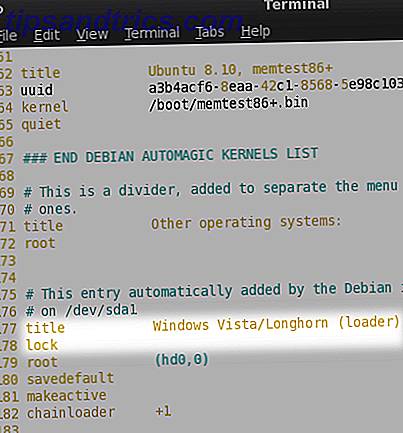
Quais recursos de segurança você usa para proteger seu sistema? Você criptografou seu disco rígido? Ou você usa uma senha da BIOS? Deixe-nos saber nos comentários. Confira também como adicionar um plano de fundo personalizado ao menu GRUB Como criar um splashimage personalizado para o GRUB Como criar um splashimage personalizado para o GRUB Leia mais



